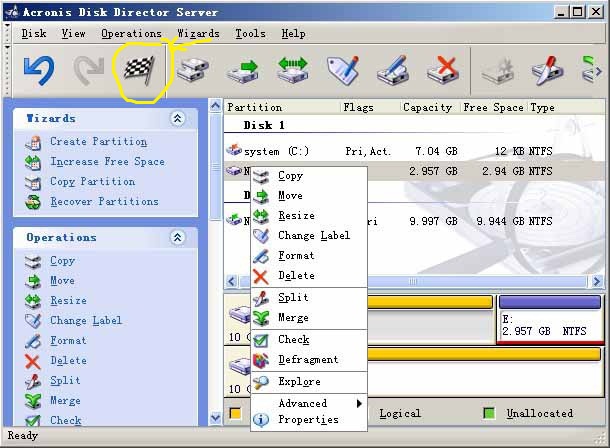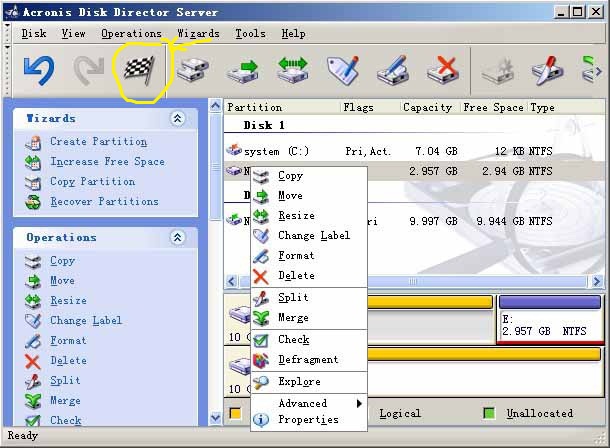Як розбити диск без втрати даних
категорія Комп'ютер
Відео: Як розділити диск за допомогою Acronis Disk Director. Детальний керівництво
Минув той час, коли жорсткий диск можна було розбити на розділи лише за допомогою знаючої людини і за певні гроші. Навіть якщо ви знали, як це зробити, цей спосіб вважався не досконалим. розбиття диска можливо було лише при його форматуванні. Якщо на вашому жорсткому диске була інформація, то використання цього способу говорило про втрату даних. На зміну "кам`яного віку" в комп`ютерній індустрії прийшов століття сучасний, в якому для розбиття диска не було потрібно форматування, завдяки програмі Partition Magic.
Вам знадобиться
- Програмне забезпечення Partition Magic.
Інструкція
1
Оптимальна версія даної програми - Partition Magic 8. Після запуску програми, яка автоматично сканує ваш жорсткий диск, необхідно вибрати жорсткий диск (Якщо їх кілька). Виберіть розділ жорсткого диска, який ви хочете розділити на кілька розділів. якщо жорсткий диск ще не був розбитий, виберіть розділ С, натисніть правою кнопкою миші на ньому, виберіть пункт меню Resize / Move.
2
У наступному вікні вам належить вибрати розмір нового розділу. Можна самому вбити розмір нового розділу або скористатися повзунком, потягнувши який вибрати оптимальний розмір.
Free Space After - це розмір майбутнього розділу, а New Size - залишився дисковое простір. Також вкажіть назву папки, в яку будуть перекинуті файли, що знаходяться на розділі. Натисніть кнопки Apply, а потім ОК.
Free Space After - це розмір майбутнього розділу, а New Size - залишився дисковое простір. Також вкажіть назву папки, в яку будуть перекинуті файли, що знаходяться на розділі. Натисніть кнопки Apply, а потім ОК.
3
У головному вікні програми ви побачите нерозмічену область Unallocated. Цю область потребують форматування. Натисніть правою кнопкою миші на Unallocated, виберіть пункт Create. У вікні, виберіть букву нового розділу і файлову систему. Для збереження змін натисніть кнопки Apply і ОК. Закрийте програму, а потім перезавантажте комп`ютер для коректного поділу жорсткого диска на розділи.
Рада 2: Як розбити жорсткий диск без втрати даних
Багато користувачів, хто не так часто встановлюють операційну систему, іноді стикаються з проблемою відсутності декількох розділів на жорсткому диску. Природно, заново ОС, попередньо створюючи розділи ще раз, - задоволення малоприємне. Але є способи розділити жорсткий диск без попереднього форматування.
Вам знадобиться
- Partition Magic
Інструкція
1
Для створення розділів вам знадобиться програма Partition Magic. Встановіть її собі на ноутбук або стаціонарний комп`ютер і перезавантажте його. Це дозволить програмі більш детально вивчити стан вашого жорсткого диска і його придатність до створення розділів.
втрати даних" class ="lightbx" data-lightbox ="article-image"gt;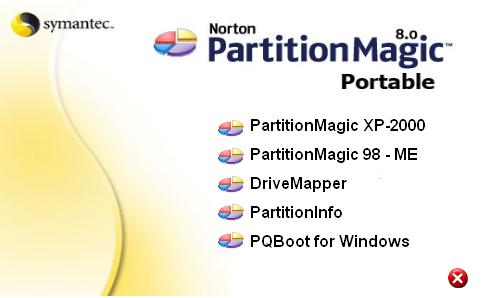
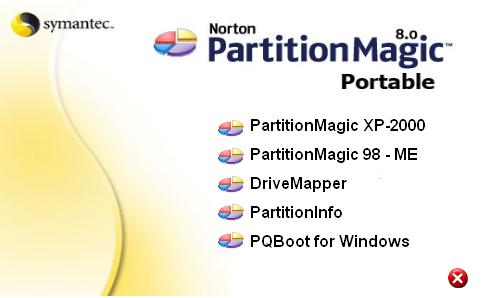
2
Запустіть програму Partition Magic і в першому вікні виберіть "режим досвідченого користувача". Даний режим надає велику свободу дій і підвищить кількість та якість налаштувань стану майбутніх розділів.
3
у вкладці "майстри" знайдіть пункт "Швидке створення розділів". Перед вами з`явиться візуальне зображення стану ваших жорстких дисків. Налаштуйте необхідну кількість майбутніх розділів і формат їх файлової системи.
втрати даних" class ="lightbx" data-lightbox ="article-image"gt;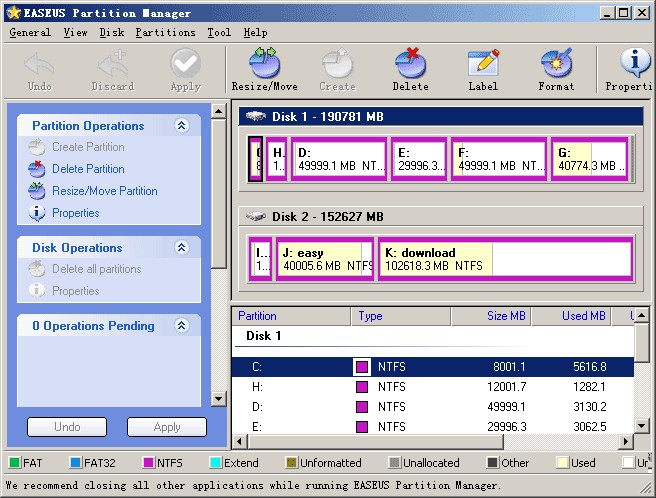
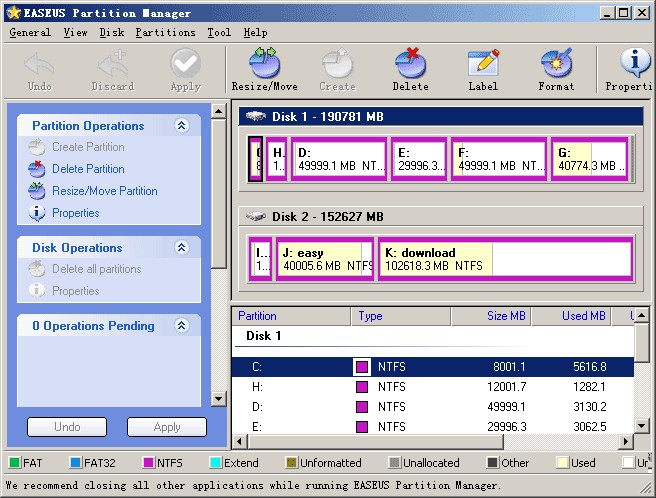
4
Натисніть кнопку "застосувати зміни" і дочекайтеся перезавантаження комп`ютера. Програма продовжить роботу в режимі MS-Dos. Час створення розділів залежить від їх кількості та обсягу вільного простору на диску.
втрати даних" class ="lightbx" data-lightbox ="article-image"gt;